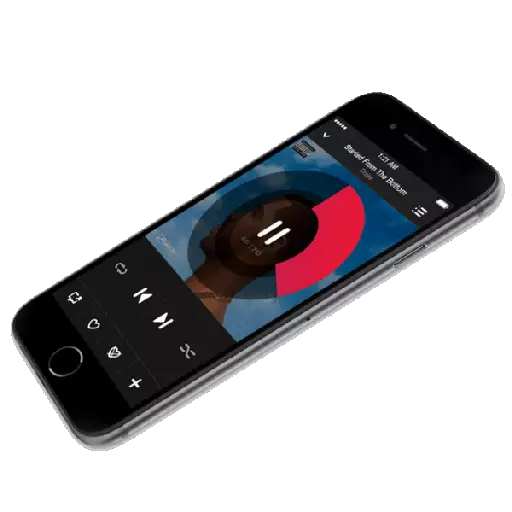
עבור הרוב המכריע של משתמשי iPhone הוא שחקן החלפת מלא, המאפשר לך לנגן את המסלולים האהובים עליך. לכן, במידת הצורך, ניתן להעביר את המוסיקה מ- iPhone אחד למשנהו אחת מהשיטות הבאות.
לשאת אוסף מוסיקלי מ - iPhone
זה קרה כל כך שהמשתמש אינו זמין למשתמש לא כמו גרסאות רבות של העברת שירים מחכם אחד של אפל למשנהו.שיטה 1: גיבוי
לשיטה זו יש להפנות אם אתם מתכננים לעבור מחכם אחד של אפל למשנהו. במקרה זה, כדי לאפשר מחדש את כל המידע לטלפון, זה מספיק כדי להתקין גיבוי. כאן נצטרך ליצור קשר עם עזרה של תוכנית iTunes.
לידיעתך, שיטה זו תהיה תקפה רק אם כל המוסיקה מועברת מטלפון אחד למשנהו מאוחסנת בספריית iTunes.
קרא עוד: איך להוסיף מוסיקה ממחשב ב- iTunes
- לפני כל המידע, כולל מוסיקה, ייצאו לטלפון אחר, הגיבוי העתיק ביותר יידרש במכשיר הישן. על איך זה נוצר, המתואר בעבר בפירוט במאמר נפרד באתר האינטרנט שלנו.
קרא עוד: כיצד ליצור iPhone גיבוי
- בעקבות אתה יכול ללכת לעבודה עם טלפון אחר. לשם כך, לחבר אותו עם המחשב. ברגע aytyuns להגדיר את זה, לחץ על הלחצן תפריט גאדג 'ט.
- בצד שמאל תצטרך לפתוח את הכרטיסייה סקירה כללית. מימין תראה את הלחצן 'שחזור מהעתק', שבו עליך לבחור.
- אם האפשרות 'חיפוש iPhone' מופעלת, שחזור הגאדג'ט לא יושק. אז, אתה צריך לבטל את זה. לשם כך, פתח את ההגדרות בטלפון החכם ובחר את חשבונך על המסך. בחלון שנפתח, בחר את הקטע "iCloud".
- יהיה עליך לעבור לסעיף "מצא iPhone" ולאחר מכן השבת את הפעולה של תכונה זו. כדי לאשר את ההגדרות החדשות, עליך לכתוב סיסמה מ Epple Aydi.
- עבור אל Aytyuns שוב. החלון יופיע את החלון שבו אתה, במידת הצורך, יהיה עליך לבחור את הגיבוי הרצוי ולאחר מכן לחץ על לחצן שחזור.
- במקרה שכללת בעבר הצפנת גיבוי, הזן את הסיסמה שתציין.
- המערכת תפעיל את השחזור של ההתקן ולאחר מכן את ההתקנה של הגיבוי שבחרת. אל תנתק את הטלפון מהמחשב עד לסוף התהליך המלא.
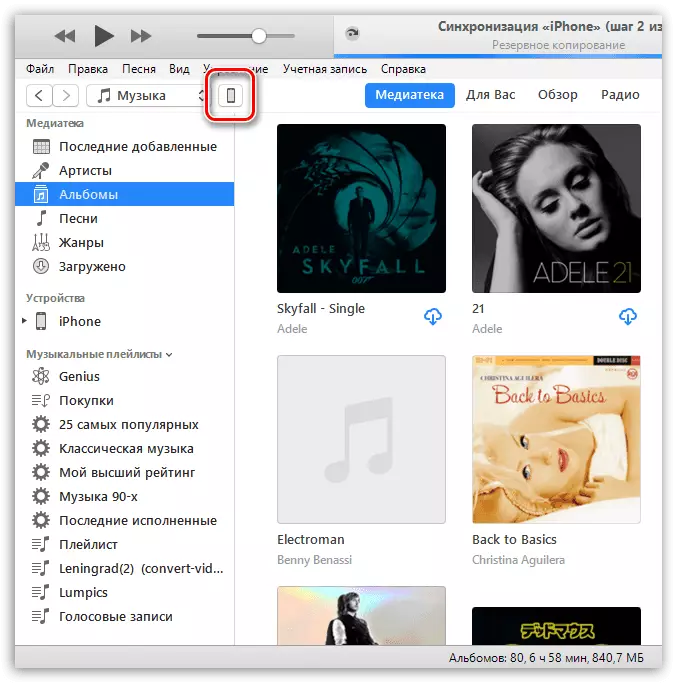
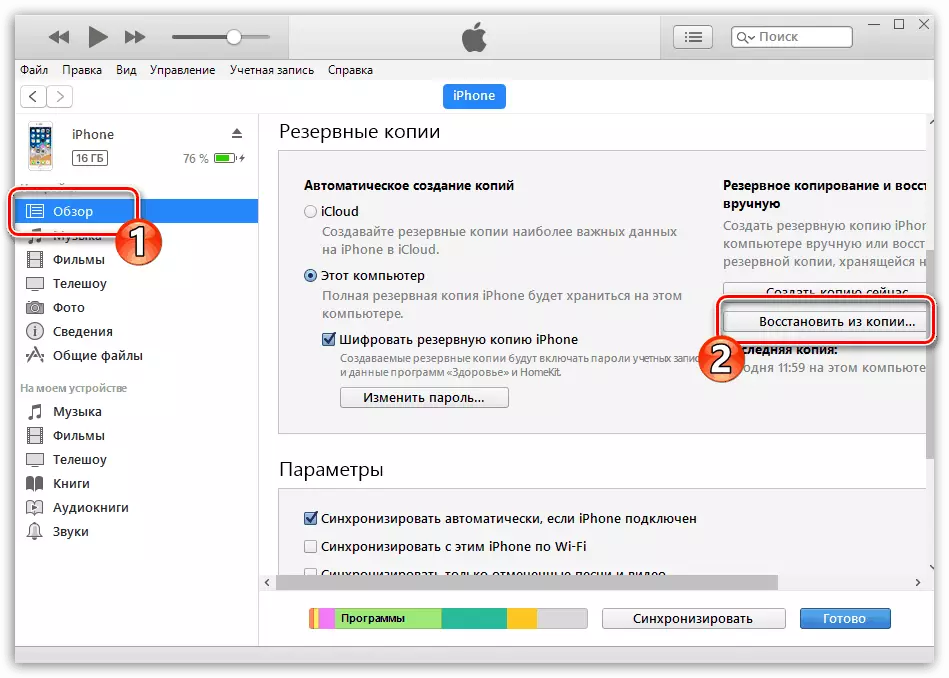
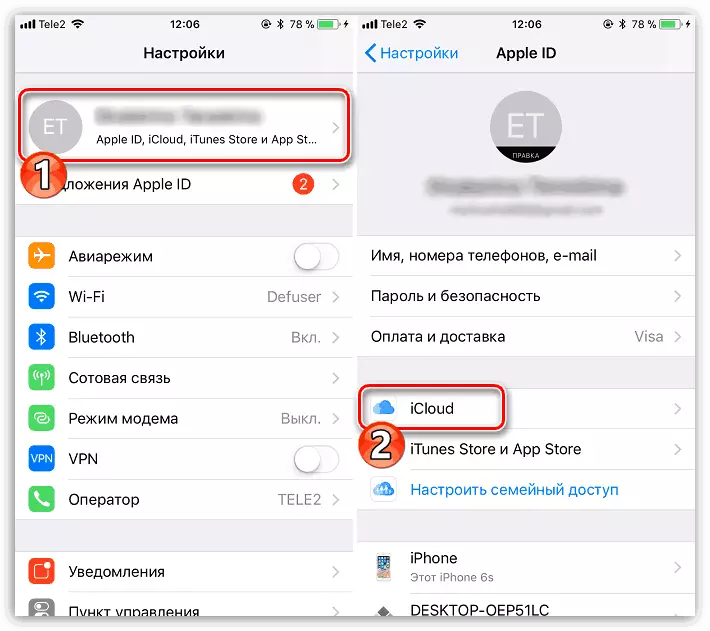
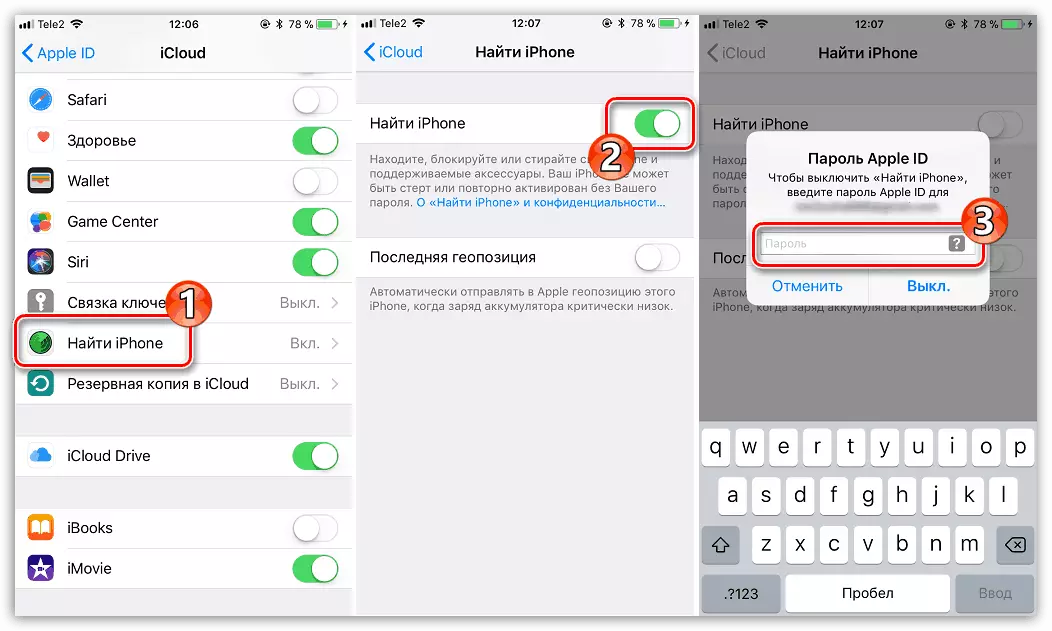

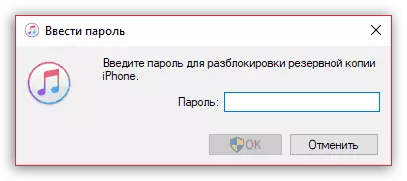
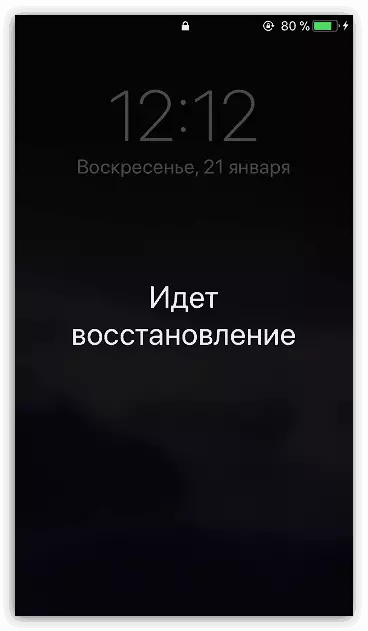
שיטה 2: iTools
שוב, שיטה זו של העברת מוסיקה מ iPhone אחד למשנהו מרמזת על שימוש במחשב. אבל הפעם תוכנית Itools ישמש כמכשיר עזר.
- חבר את ה- iPhone שממנו יועבר האוסף המוסיקלי למחשב, ולאחר מכן פתח את האיטורים. משמאל, עבור אל הקטע "מוסיקה".
- רשימה של שירים שנוספו ל- iPhone יתפתח על המסך. הדגש את יצירות אלה שיייצאו למחשב על ידי הגדרת משמאל לתיבות הסימון. אם אתה מתכנן לחצות את כל השירים, מיד במקום את תיבת הסימון הממוקם בחלק העליון של החלון. כדי להפעיל את ההעברה, לחץ על הלחצן "ייצוא".
- ב הבא תראה את חלון Explorer של Windows שבו עליך לציין את התיקיה הסופית שבה תישמר המוסיקה.
- עכשיו הטלפון השני מגיע לעבודה, אשר, למעשה, המסלולים יועברו. חבר אותו למחשב ולהתחיל Itools. הולך לכרטיסייה "מוסיקה", לחץ על הלחצן "ייבוא".
- חלון Windows Explorer יופיע על המסך, שבו עליך לציין שירים שנתי בעבר, ולאחר מכן הוא נשאר רק כדי להפעיל את התהליך של העברת מוסיקה לגאדג'ט על-ידי לחיצה על כפתור "אישור".
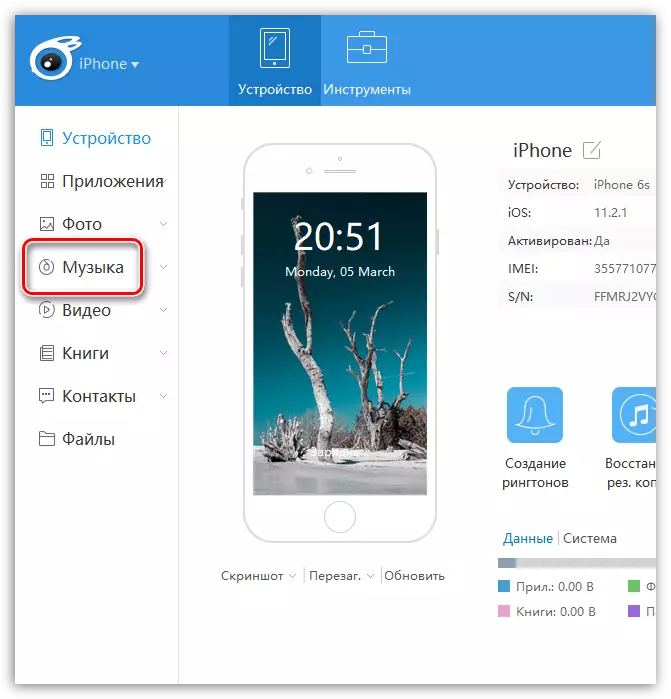

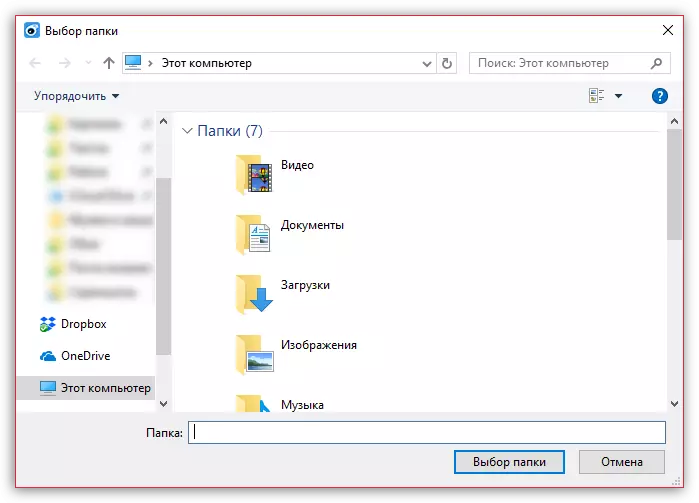
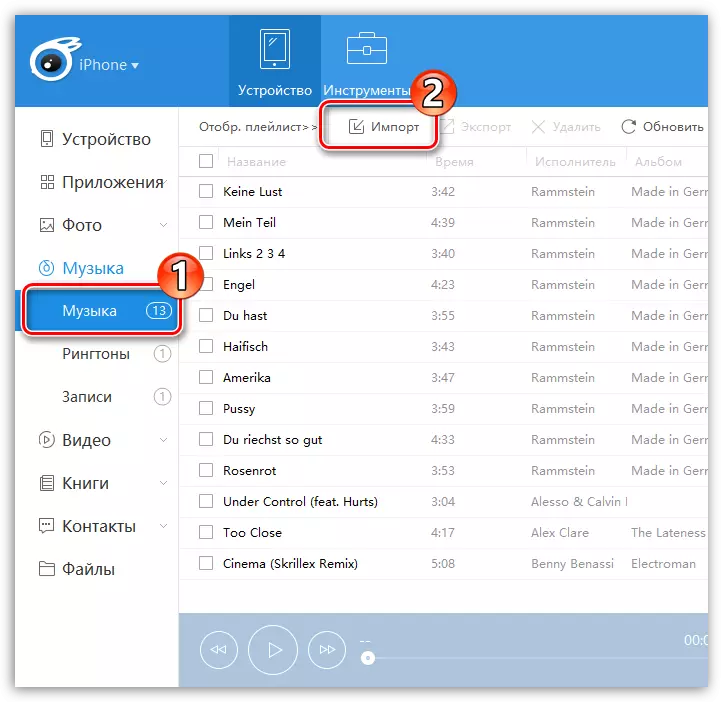
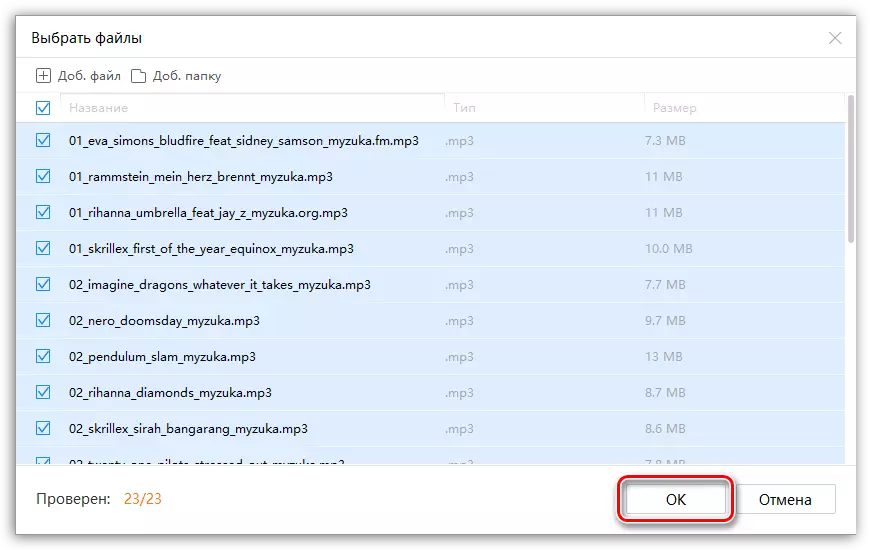
שיטה 3: העתקה קישור
שיטה זו מאפשרת לך להעביר רצועות מ iPhone אחד למשנהו, ולשתף את הקומפוזיציות המעוניינות בקומפוזיציות (אלבום). אם המשתמש מחובר לשירות Music Apple, האלבום יהיה זמין להורדה והאזנה. אם לא, הוא יוצע לרכוש.
לידיעתך, בהעדר מנוי ל- Apple Music, באפשרותך לשתף רק את המוסיקה שנרכשה בחנות iTunes. אם המסלול או האלבום נטען בטלפון מהמחשב, לא תראה את פריט התפריט הנכון.
- הפעל את יישום המוסיקה. פתח שיר נפרד (אלבום) שאתה מתכוון להעביר ל- iPhone הבא. באזור התחתון של החלון תצטרך לבחור את הסמל עם שלוש נקודות. בתפריט הנוסף שפתח את הלחצן "שיר שיר".
- החלון יפתח היכן אתה צריך לבחור את היישום שדרכם הקישור למוסיקה יועבר. אם היישום של היישום אינו נכלל ברשימה, לחץ על "העתק" פריט. לאחר מכן, הקישור יישמר ללוח.
- הפעל את הבקשה שדרכם אתה מתכנן לשתף מוסיקה, כגון WhatsApp. פתיחת הצ'אט עם בן שיח, לחץ על הקו כדי להזין את ההודעה ולאחר מכן בחר את הלחצן "הדבק" כדי לבחור.
- לבסוף, לחץ על הלחצן העברת ההודעות. ברגע שהמשתמש פותח את הקישור שהתקבל,
המסך יתחיל באופן אוטומטי את חנות ה- iTunes בדף.
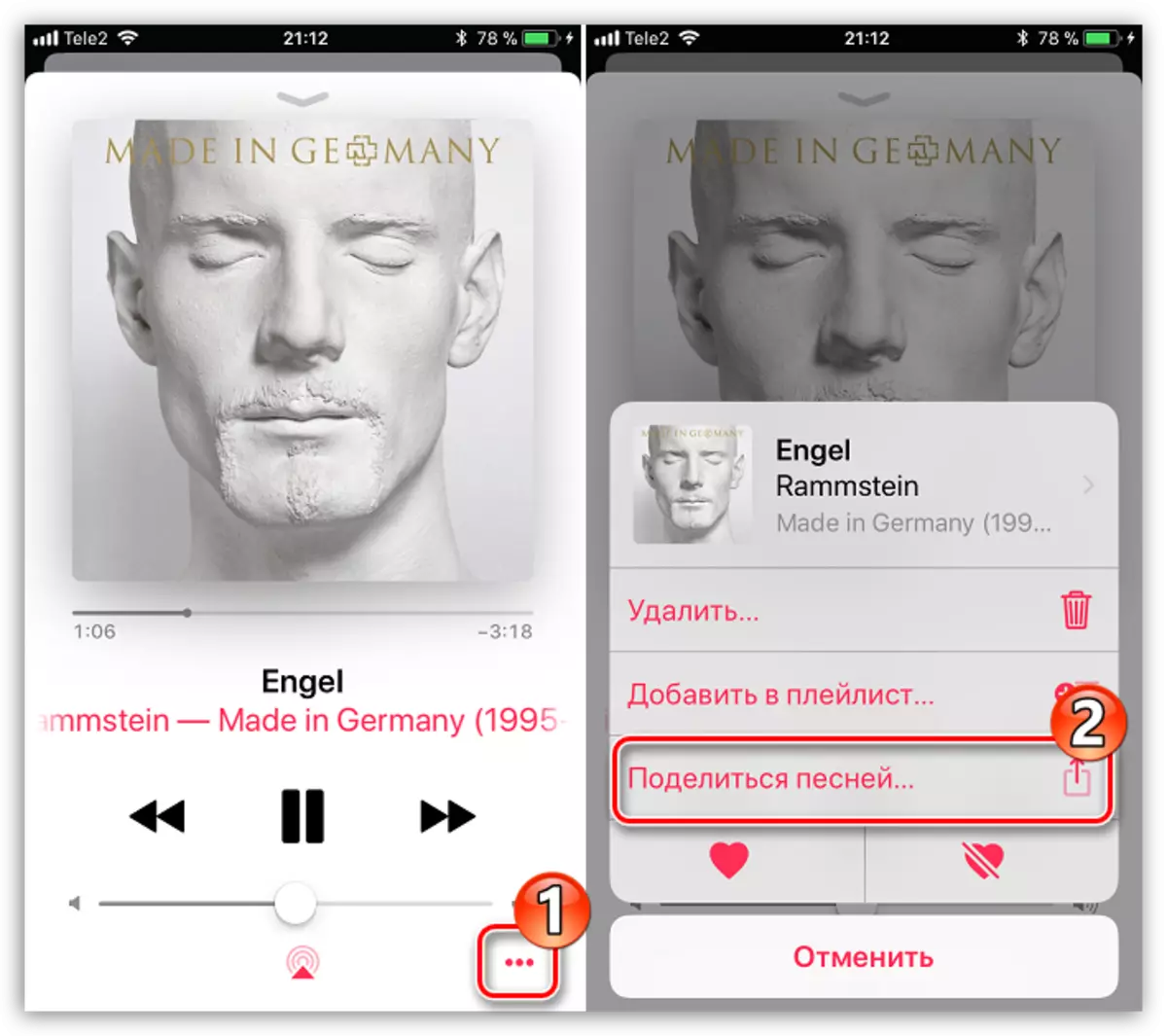
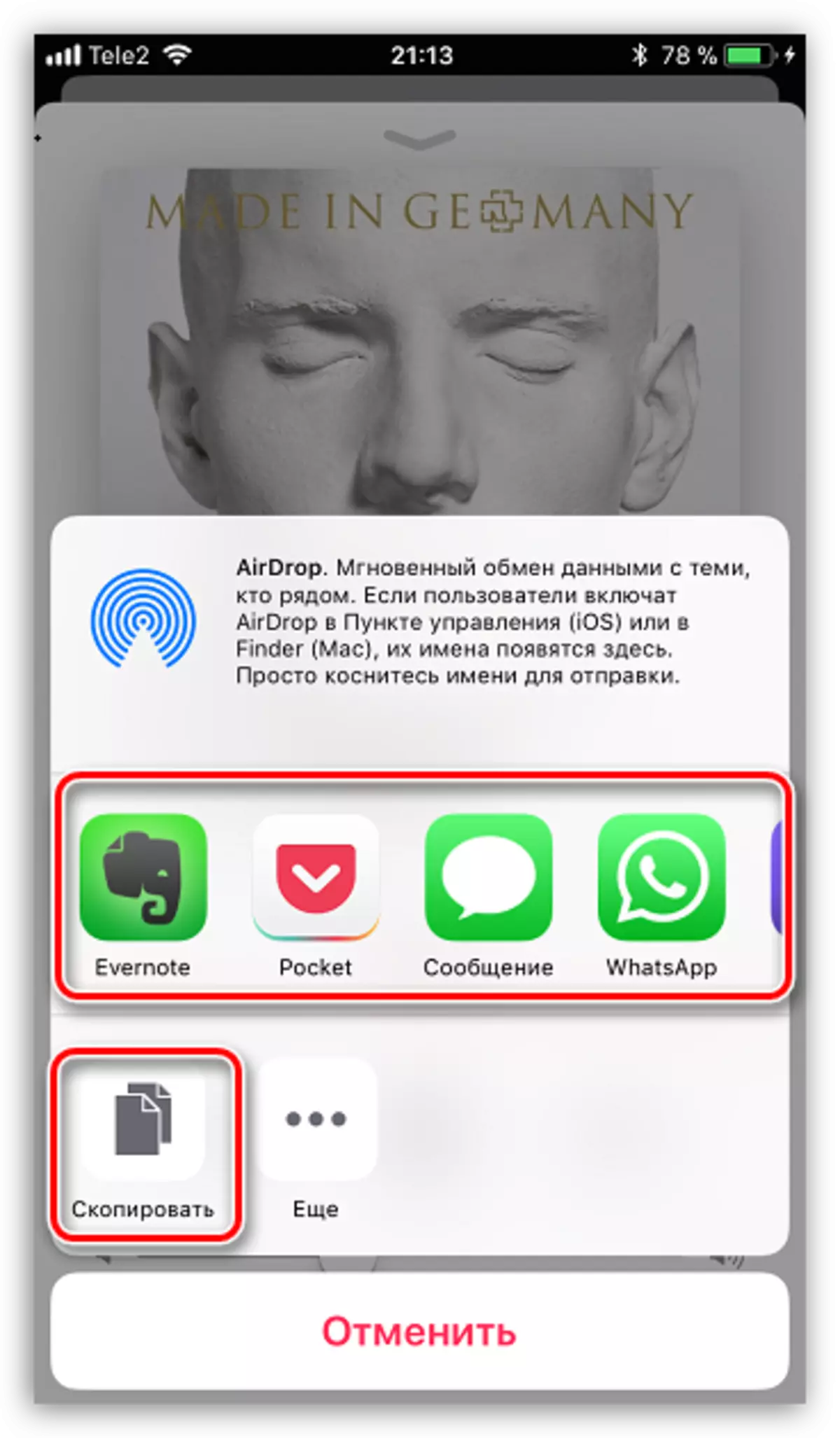
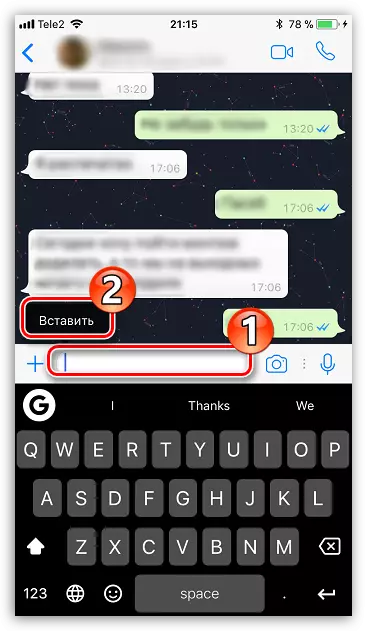
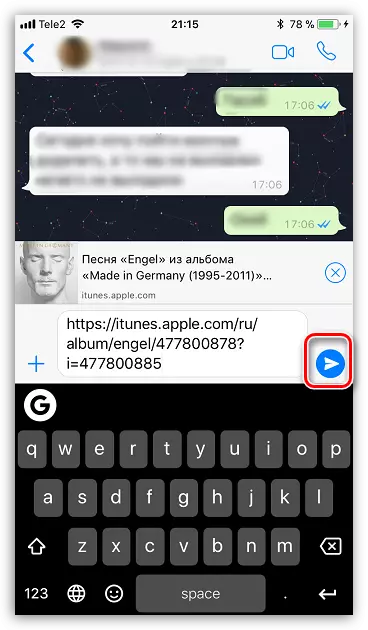
בעוד אלה הם כל הדרכים לזרוק מוסיקה מ iPhone אחד למשנהו. בואו נקווה כי לאורך זמן רשימה זו תתרחב.
